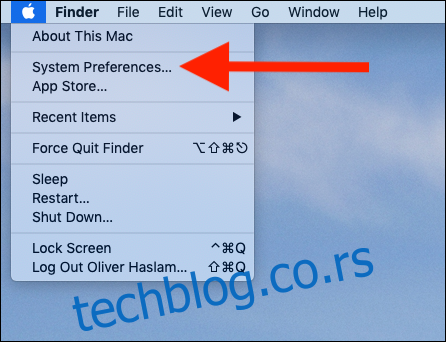Сигурност је веома важна, али понекад је брзина од суштинског значаја. Ако живите и радите у окружењу у коме сте сигурни у своју приватност, ваш Мац вас може аутоматски пријавити без лозинке. Ево како.
Упозорење: Ако пратите овај процес и ваш Мац је изгубљен или украден, свако ко има приступ њему ће моћи да приступи вашим подацима, потпуно неспутано. То може бити ризик који вреди преузети, али само ви можете донети ту одлуку. Ако користите ову технику, препоручујемо да је омогућите када сте код куће или на другој безбедној локацији и да је онемогућите када нисте.
Под претпоставком да желите да наставите, хајде да почнемо. Извели смо овај процес на мацОС 10.14 Мојаве.
Како омогућити аутоматско пријављивање на вашем Мац-у
За почетак, закључајте Аппле лого на врху екрана, а затим кликните на „Системске поставке“.
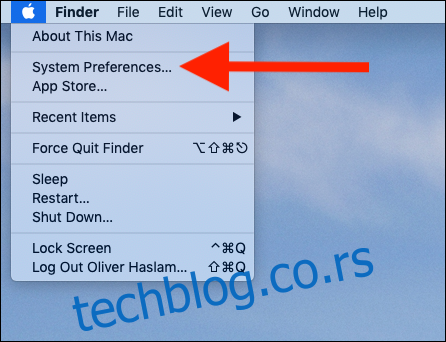
Затим кликните на „Корисници и групе“.
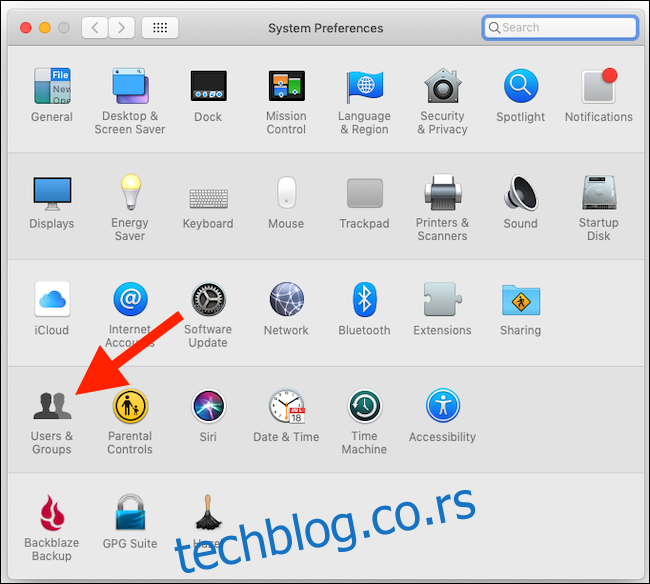
Кликните на икону катанца и унесите лозинку за налог. Ово мора да буде налог са администраторским привилегијама да би функционисао.
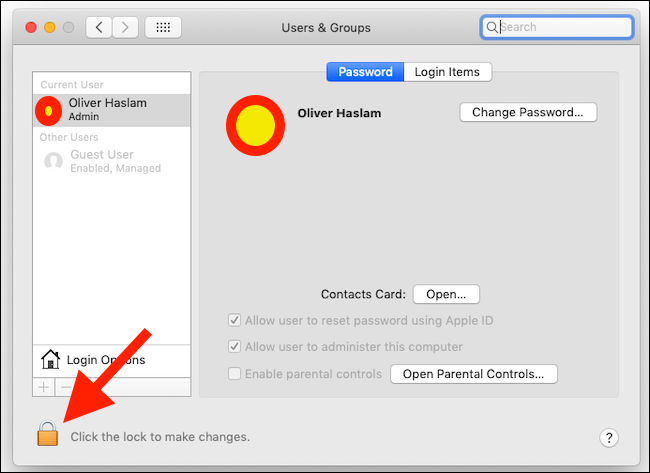
Након што сте се успешно аутентификовали, кликните на „Опције пријаве“, а затим кликните на падајући мени „Аутоматско пријављивање“. Изаберите име корисника за кога желите да се ваш Мац аутоматски пријављује. Опет, мораћете да унесете корисничку лозинку, овог пута за налог који сте изабрали за пријаву.
Напомена: ако је ваш кориснички налог засивљен, вероватно имате омогућено ФилеВаулт шифровање или тај кориснички налог користи иЦлоуд лозинку за пријављивање. Морате да онемогућите ФилеВаулт шифровање (Системске поставке > Безбедност и приватност > ФилеВаулт > икона закључавања > Искључи ФилеВаулт) и користите локалну лозинку (Системске поставке > Корисници и групе > [Account Name] > Промени лозинку) пре него што омогућите аутоматску пријаву.
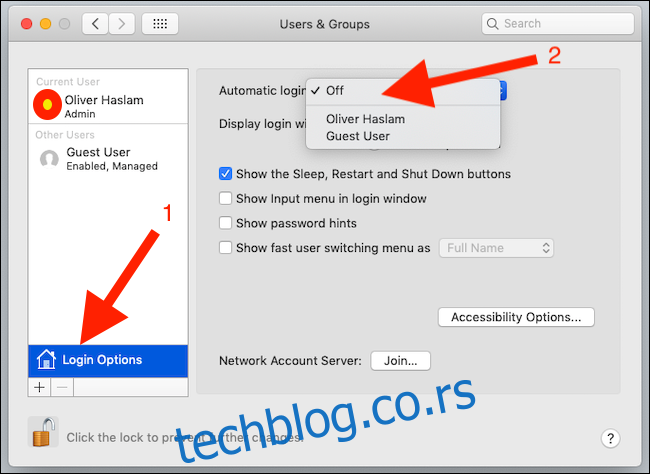
Када се овај процес заврши, следећи пут када поново покренете свој Мац, он ће се аутоматски пријавити на унапред изабрани налог.